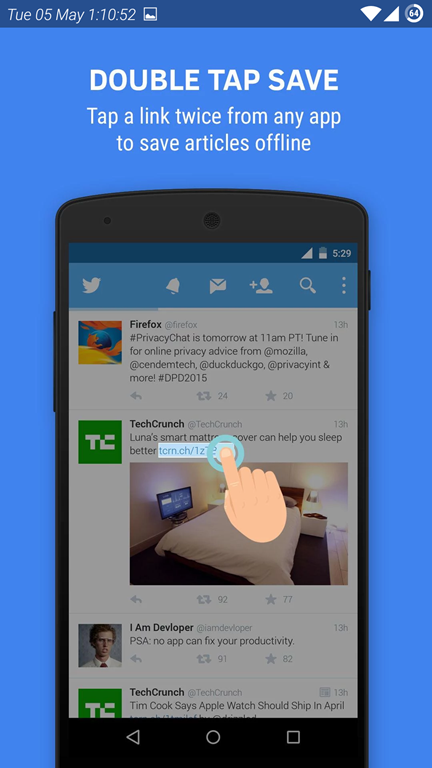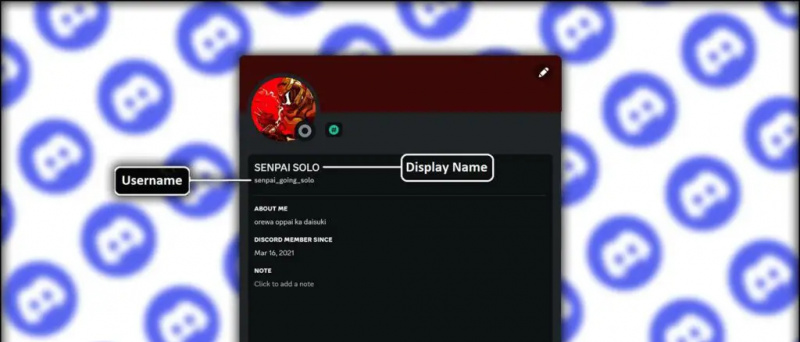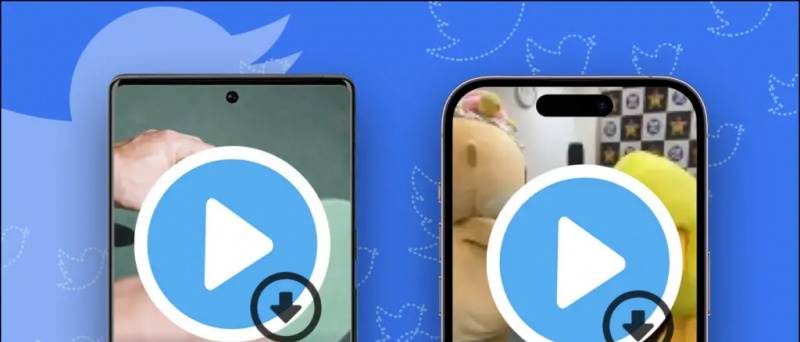Spoločnosť Google aktívne zavádza nové aktualizácie služby Dokumenty Google, napríklad vylepšenú kontrolu pravopisu podpisy voľnými rukami , inteligentné čipy a ďalšie. V tomto čítaní budeme diskutovať o tom, čo sú inteligentné čipy a ako ich možno použiť na vkladanie aplikácií do Dokumentov Google. Takže bez ďalšieho zdržania sa začnime učiť o inteligentných čipoch. Medzitým sa to môžete naučiť pridajte šípky, text a čmáranice do služby Dokumenty Google .

Obsah
Pri používaní aplikácií sociálnych médií ste museli použiť ' @' na označovanie ľudí a miest je inteligentný čip celkom podobný tomu istému. Inteligentné čipy sú značky, ktoré je možné vložiť priamo do vašich dokumentov Google, vďaka čomu je označovanie iných ľudí, súborov, udalostí v kalendári alebo dátumov pohodlnejšie. Skôr než si ich pomýlite s hypertextovými odkazmi, dovoľte mi to objasniť, inteligentné čipy poskytujú veľa podrobných informácií v porovnaní s hypertextovými odkazmi, keď na ne vo svojom dokumente umiestnite kurzor myši, čím si overia svoje meno. „SMART“.
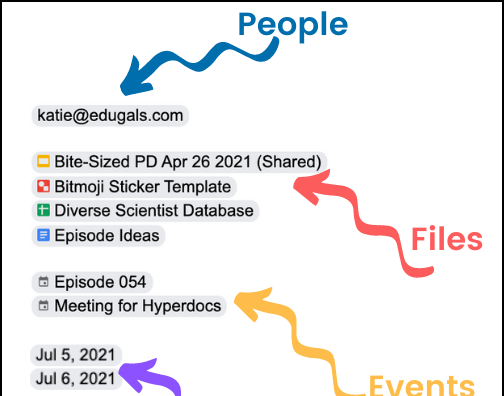
- AO Docs
- Asana
- Atlassian
- Figma
- LumApps
- pozerám sa
- Tabuľka a
- Zendesk
Ako pridať inteligentné čipy do Dokumentov Google?
Existujú dva spôsoby, ako pridať inteligentné čipy do súboru dokumentu Google.
- Prvým spôsobom je zadať @ symbol a postupujte podľa odporúčaní.
- Druhým spôsobom je skopírovanie odkazu na súbor a jeho nahradenie inteligentným čipom.
Čítajte ďalej a diskutujte o nich v podrobnejšom zobrazení.
Na pridanie inteligentných čipov použite symbol @
Táto možnosť je užitočnejšia, keď si nie ste istí niečím, čo chcete označiť, a chceli by ste si vybrať zo všetkých relevantných možností dostupných v okolí. Pozrime sa, ako to funguje.
1. Pri písaní niečoho do dokumentu Google zadajte '@' symbol pred niečím, čo chcete označiť.
dva. Zobrazí sa zoznam návrhov v závislosti od toho, čo už je vo vašom dokumente (ak nešpecifikujete slovo za symbolom „@“). Tento zoznam obsahuje ľudí, súbory, dátumy a udalosti stretnutí, ktoré súvisia a súvisia s obsahom vášho súboru dokumentov.
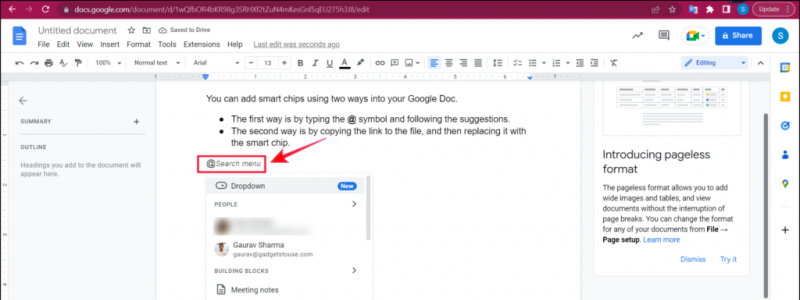
Štyri. Keď nájdete položku, ktorú ste hľadali, Kliknite naň a pridajte ho ako inteligentný čip do svojho dokumentu Google. A máte hotovo.
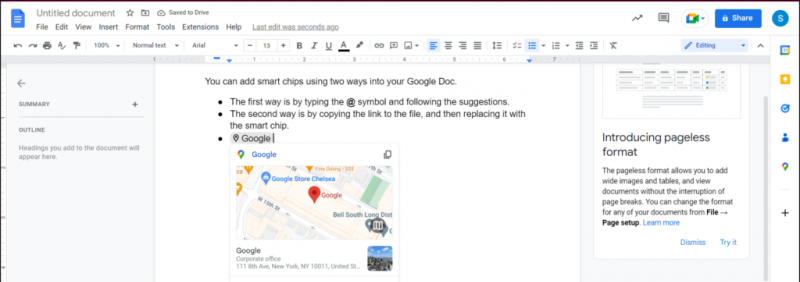 Pridávanie inteligentných čipov prostredníctvom odkazov
Pridávanie inteligentných čipov prostredníctvom odkazov
Táto metóda funguje skvele, ak presne viete, aký súbor hľadáte, máte jeho odkaz a nespoliehate sa na návrhy. Napríklad video na YouTube.
1. Skopírujte odkaz na súbor alebo video YouTube.

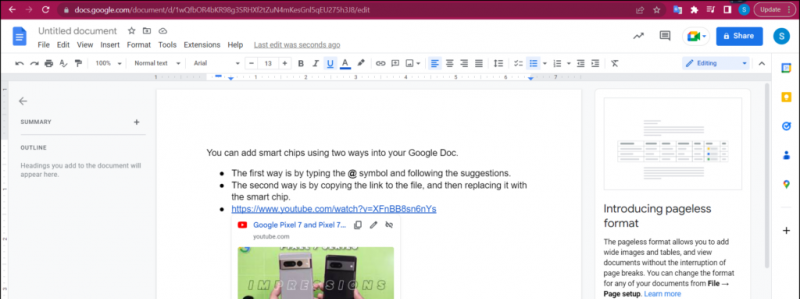
- Značky – Označovanie ľudí v rámci dokumentov, snímok alebo hárkov Google v komentári nie je niečo nové a jednoduché – stačí zadať @ spolu s e-mailovou adresou v poli komentárov. Môžete sa tiež rozhodnúť priradiť danej osobe úlohu. Najlepšie na označovaní pomocou komentárov je, že označená osoba dostane e-mail s upozornením na značku.
- Inteligentné čipy – Môžu byť vložené priamo do dokumentu, obsahujú viac informácií a je možné k nim pristupovať umiestnením kurzora myši na ne. Inteligentné čipy budú dostupné pre všetkých používateľov v Dokumentoch od januára 2023.
často kladené otázky
Otázka: Čo sú to inteligentné čipy v Dokumentoch Google?
A: Inteligentné čipy sú súčasťou nového inteligentného plátna. Vďaka tomu môžeme označovať ľudí, dátumy, stretnutia a súbory a aplikácie tretích strán pre rýchly a jednoduchý prístup.
ako zistiť, či je fotografia upravená vo photoshope
Otázka: Sú inteligentné čipy dostupné pre všetkých používateľov Google?
A: Áno, inteligentné čipy budú k dispozícii všetkým používateľom Google od januára 2023.
Otázka: Ako môžem používať inteligentné čipy pre služby Google?
A: Existujú dva spôsoby, ako vložiť aplikáciu pomocou inteligentných čipov, obe tieto metódy sme rozobrali vyššie.
Zabaliť sa
Teraz, keď viete všetko o inteligentných čipoch, nemusíte sa obávať ich vkladania. Vo svojich Dokumentoch Google môžete jednoducho označiť ľubovoľný odkaz, osobu, dátum alebo udalosť. Ak sa vám tento článok zdal užitočný, dajte like a zdieľajte. Pozrite si ďalšie tipy prepojené nižšie a zostaňte naladení na GadgetsToUse, kde nájdete ďalšie vzrušujúce spôsoby spracovania úloh.
Prečítajte si tiež:
- 6 najlepších tipov a trikov na používanie Dokumentov Google ako profesionál
- 7 spôsobov, ako odstrániť prázdnu druhú stránku v Dokumentoch Google
- 3 spôsoby, ako spojiť dva obrázky v Dokumentoch Google
- 2 spôsoby, ako pridať text, obrázky alebo odkazy ako QR kódy v Dokumentoch Google
Môžete nás tiež sledovať pre okamžité technologické novinky na Google News alebo ak chcete získať tipy a triky, recenzie smartfónov a gadgetov, pripojte sa beepry.it


![[Pracovné] 5 spôsobov, ako vyriešiť problém s pripojením Bluetooth, ktoré nefunguje v systéme Android](https://beepry.it/img/how/90/5-ways-fix-bluetooth-not-working-android-issue.png)